AI怎么抠图?ai中想要将简单图片中的图形元素抠出来,该怎么设置呢?下面我们就来看看ai简单图片抠图的教程,很简单,需要的朋友可以参考下
做海报的时候,我们经常需要从不同的图片中截取需要的元素,目前已经有一些常用的抠图软件,但抠图之后图片容易变得模糊不清,我来介绍一下使用AI抠图,它的优点是抠图之后,图片的清晰度不变。
- 软件名称:
- Adobe Illustrator CS6 (AI cs6) 精简绿色中文版(32位+64位)
- 软件大小:
- 200.38MB
- 更新时间:
- 2014-05-11立即下载

要抠图的原图
1、在AI软件中选择打开选项。使用打开选项的好处在于,它在处理之后不受限于图片是否还存在。

2、找到素材选项并打开。

3、选择钢笔工具,并调节描边的磅数,为方便对细节较多的图片处理,我一般会去掉填充,并且将描边的磅数尽可能调小。

4、使用钢笔工具围着想要的图案勾勒一次,本次目标是图案中的飞机,红色箭头所显示的就是已经勾勒完的情形。

5、点击已勾勒完的封闭图案,右键选择排列在最上。原则就是勾勒的图形在上,被抠的图形在下。

6、同时选中勾勒的图案以及被抠的图,然后按快捷键 ctrl+7(一定要确保只选择了两个图形),然后就得到我们想要的图形了。为方便以后的时候,可以将它导出为PNG图片,背景设为透明。
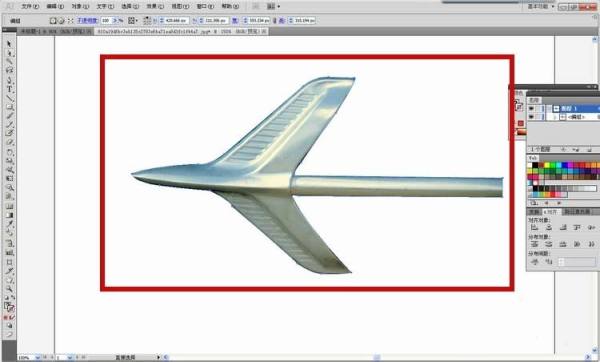
相关推荐:
以上就是AI怎么抠图? ai简单图片抠图的教程的详细内容,更多请关注0133技术站其它相关文章!








